概要
日常生活では、広告やラジオ放送でさまざまな音楽が聞こえますが、これらの音楽のほとんどはカット(または特殊効果が追加された)オーディオファイルです。この記事は、音楽ファイルをカットする方法について説明します。
たとえば、ビデオ素材とオーディオのセグメントと特殊効果でビデオを作成して、ビデオの視聴を改善し、YouTubeにアップロードしたら、評判になります。
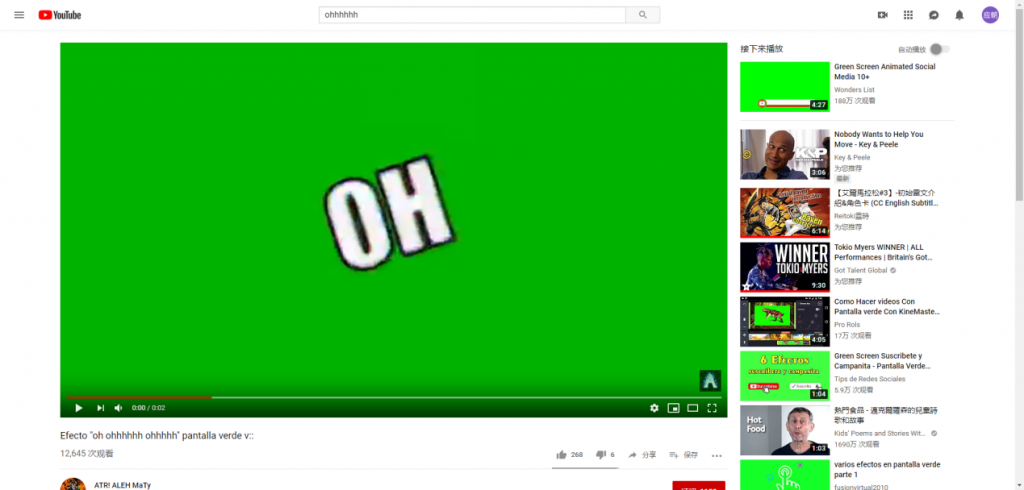
インターネット上のオーディオファイルの形式は、MP3、MP2、M4A、WMA、ACC、AC3、FLAC、WAV、AMR、OGG、APE、MKAなどです。オーディオ編集ソフトウェアは、これらの形式のオーディオファイルをサポートする必要があります。サポートされていない場合は、カットできません。

多機能 トリミング、カット、録音、結合、形式変換、動画から音声抽出、ID3タグ編集、iTunesに転送、CDの音楽取出し、CDに焼く、特効追加等機能ある。
無料 フリーで全機能利用可能!(非商用のみ)
強力 MP3 , M4A , WAV , ACC 等各形式音声ファイル対応。Windows 10 , 8.1 , 8 , 7 , Vista , XP対応。
操作容易 操作が直感的にわかりやすい。初心者も簡単に利用可能。
日本語対応 インターフェースは日本語化されている。
多機能 音声録音・編集可能。
無料で強力 多数形式対応。
操作容易 初心者も簡単に利用可能。
2、ソフトを開き、「カッター」をクリックします。
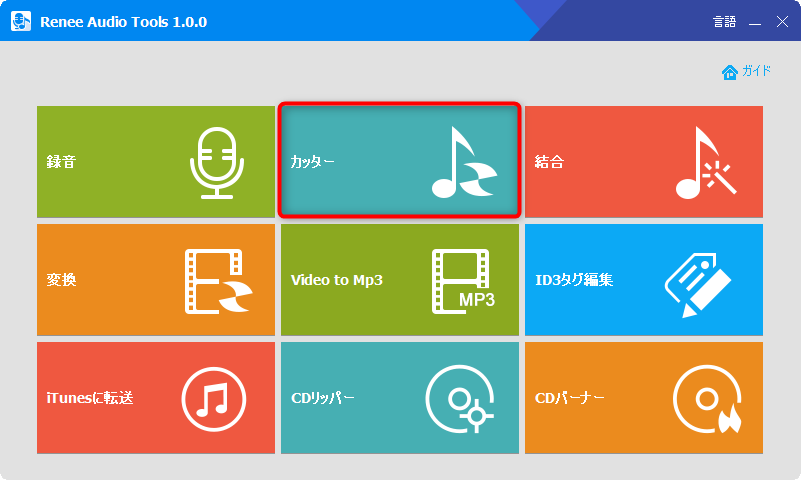
3、「ファイルを追加」をクリックし、音楽ファイルを追加します。複数ファイルを追加可能。
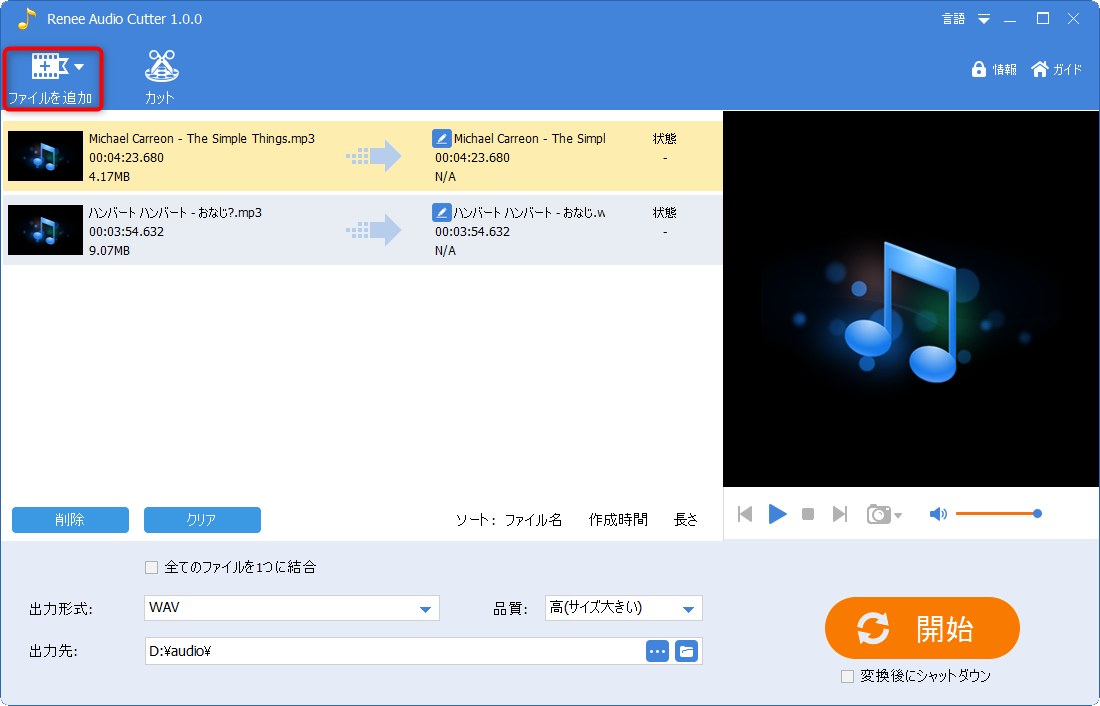
4、「カット」をクリックし、表示された画面でトリミング・カットしたい部分を選択します。

5、フェードイン、フェードアウト、速度の調整、音に特効を追加する、音量調整などの編集も可能です。編集完了後、「OK」ボタンをクリックします。
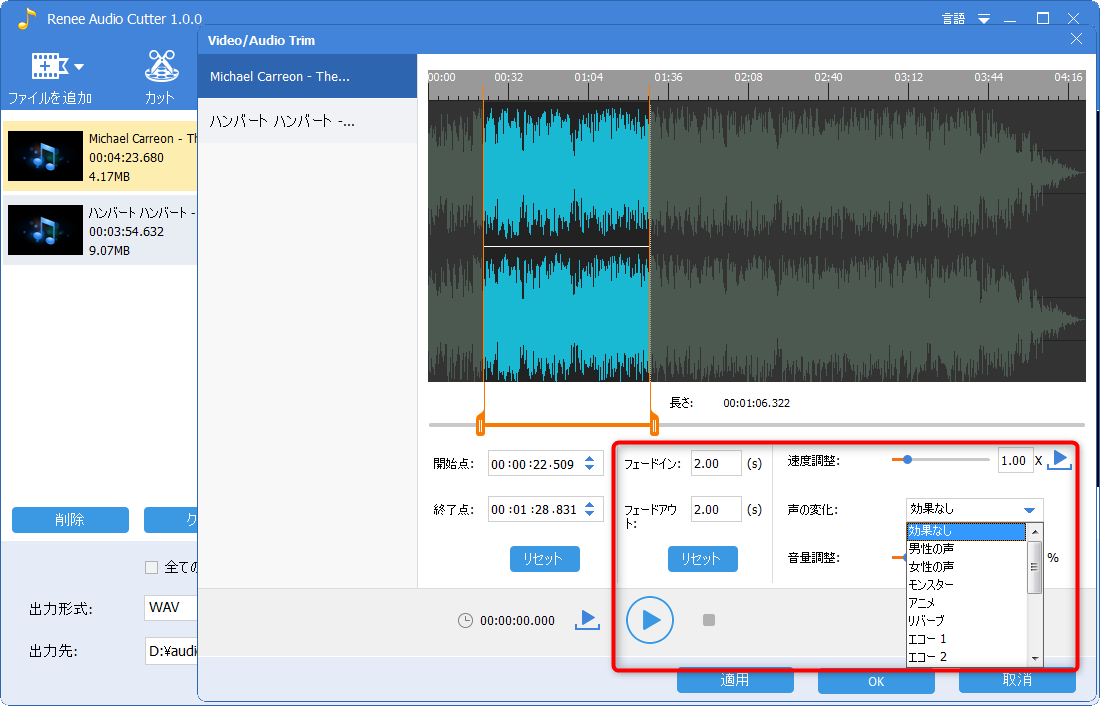
6、複数のファイルを結合することもできます。「すべてのファイルを1つに結合」にチェックをいれてください。出力形式、出力先、品質を設定できます。設定後、「開始」ボタンをクリックします。

ただし、この編集方法にはオーディオプログレスバーがないため、実際の操作には不便です。
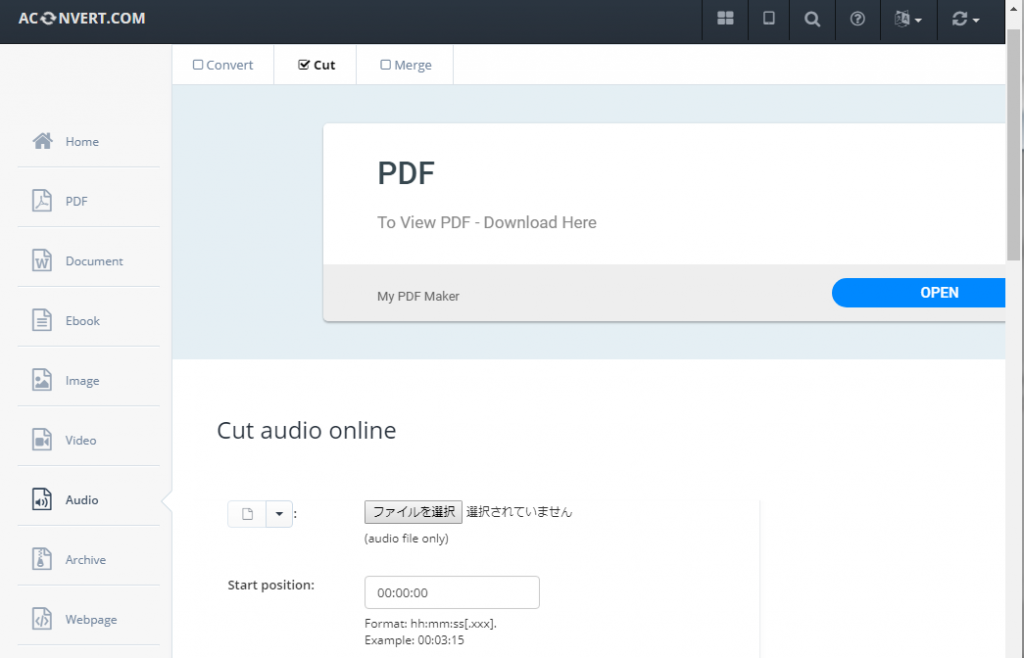
ただし、この方法は、最終的なオーディオ出力速度は遅く、Webページの安定性は低いという欠点があります。
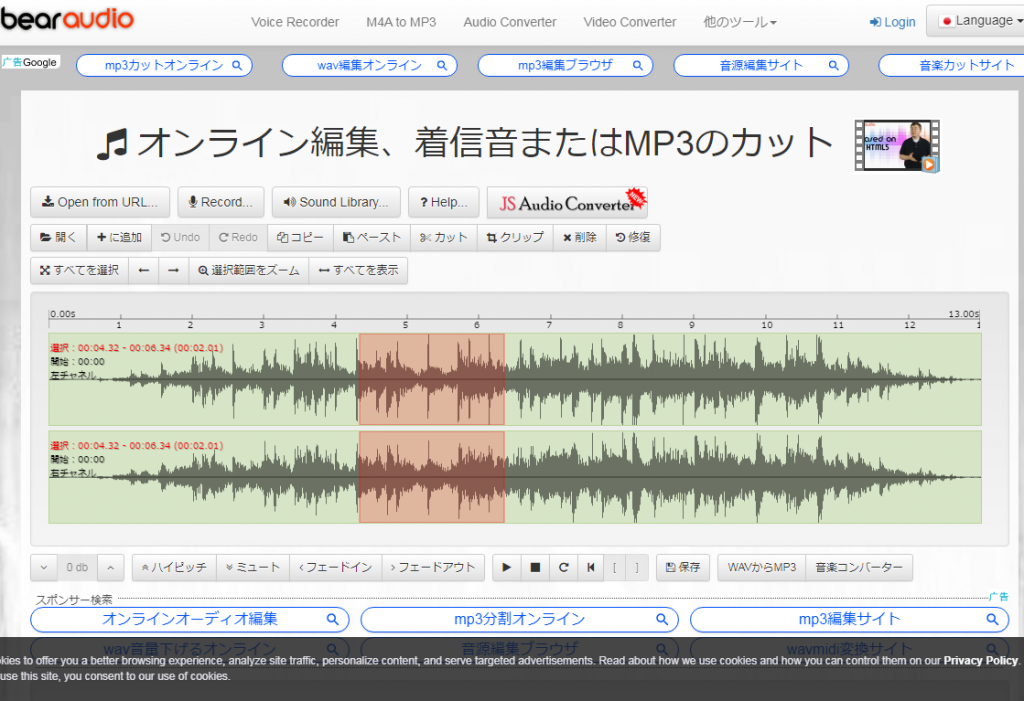
ソフトウェアをインストールして開きます。上部のツールバーで「Cut Audio」を選択し、オーディオファイルをアップロードします。 次に、スライダーをドラッグしてサウンドセグメントを選択します。「Play」をクリックして再生できます。 確認したら、「Add」-「Cut Now」をクリックして音楽をカットできます。
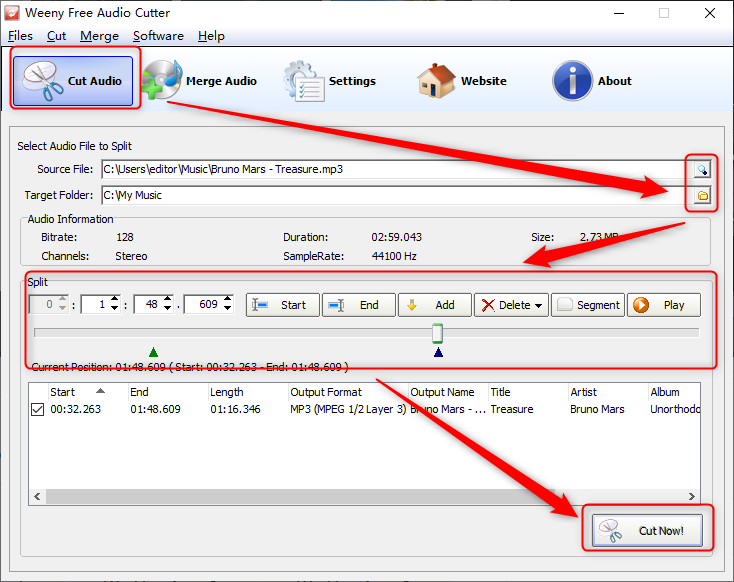
音楽の結合に関してはRenee Audio Toolsを使用することをお勧めします。
② ソフトを開き、「結合」をクリックします。
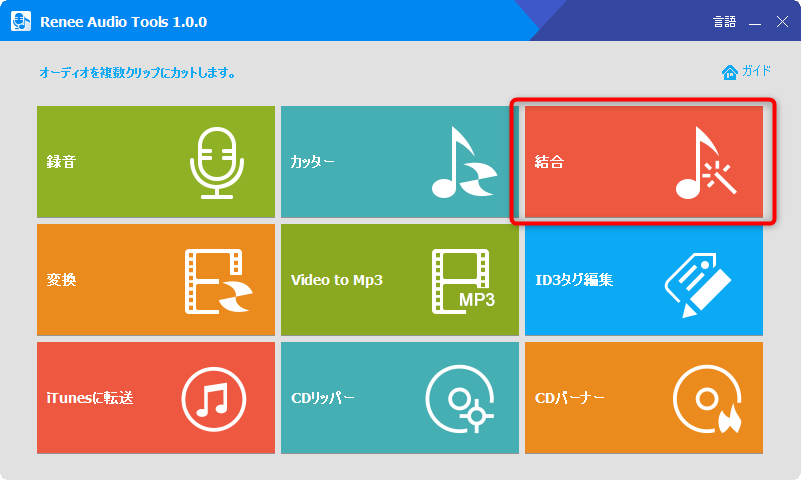
③ 「ファイルを追加」をクリックして、結合したいファイルを再生順番で追加します。
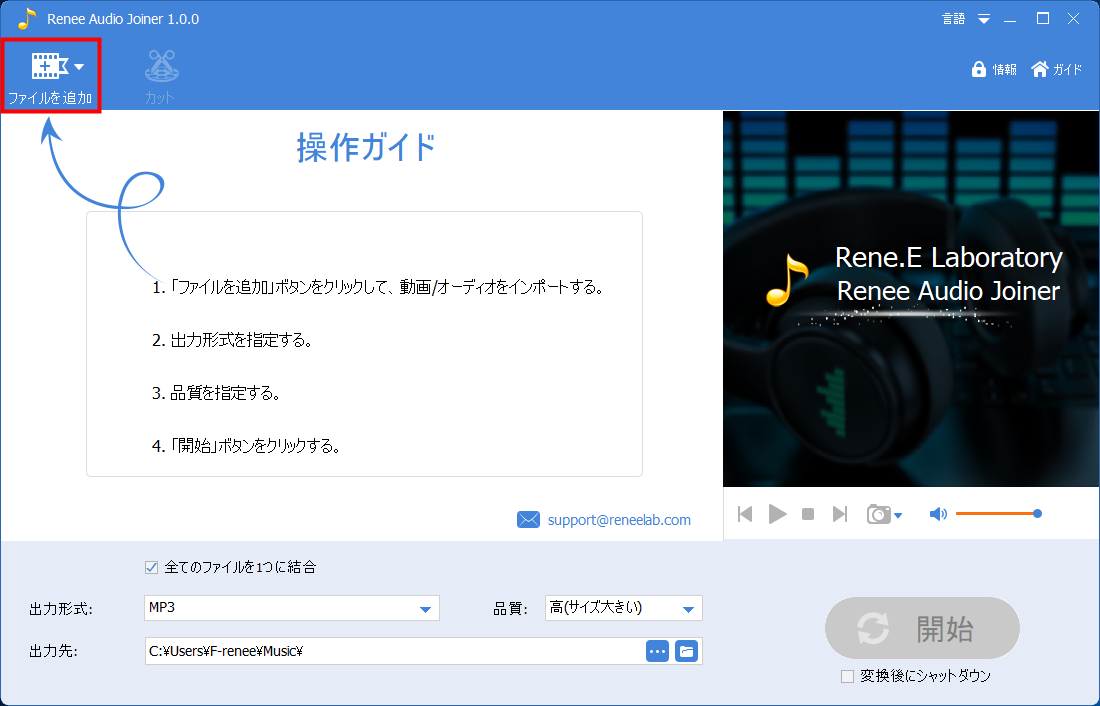
④ 「全てのファイルを1つに結合」にチェックを入れます。出力形式、出力先、品質を設定後、「開始」ボタンをクリックします。

関連記事 :
2022-06-16
Yuki : メドレー曲はどのように作成されたのでしょうか? さまざまなサウンドがどのように1つの曲に結び付けられていますか? 今日は、音楽フ...
2022-06-16
Satoshi : MP3を編集する時、MP3の結合機能を使用することがよくあります。MP3ファイルを結合する最も一般的な方法は、ソフトウェアを使用...
iPadとPC・iPadとiPhoneの間の写真を転送する方法
2022-06-16
Imori : iPadは最も有名なタブレットコンピューターシリーズの1つですが、iOSのため、iPadにはファイル(写真など)を転送する制限が...
2022-06-16
Ayu : FLACは主にプロのレコーディングスタジオで使用されていますが、日常生活でFLACをMP3形式に変換するにはどうすればよいですか...
何かご不明な点がございますか?




